Article Number: 000135115
2130cn、2135cn、2150cn、2150cdn、2150cdn、2155cn、2155cdn Dell 雷射印表機發生 091-XXX 錯誤
Summary: 故障排除 2130cn、2135cn、2150cn、2155cn 雷射印表機,顯示 091-XXX 錯誤。
Article Content
Symptoms
印表機顯示 091-XXX 錯誤:
- 091-402 / 901-935
- 091-972
- 091-912
Cause
錯誤與 PHD 裝置有關。
Resolution
目錄:
1.故障排除 091-XXX 錯誤
如果 Dell 雷射印表機收到 091-402、091-935、901-972、091-912 Print Head Device (PHD) 生命週期結束的錯誤。您可以嘗試下列疑難排解步驟來解決錯誤。
重新開機印表機電源:
- 關閉印表機。
- 等待 10 秒。
- 開啟印表機。
- 判斷問題是否仍發生。
如果錯誤傳回,則應更換 PHD。如果在更換 PHD 後,錯誤持續發生,請依照下方的故障診斷步驟,瞭解指定的錯誤代碼。
警示:執行本節中的任何程式之前,請先閱讀並遵循《使用者指南》中的安全指示。
回到頁首
2.091-402 / 901-935 立即更換 PHD 錯誤
- 從 PHD 撕下包裝膠帶。
- 打開前蓋。
- 將一張紙放在轉印帶上,以防止刮傷和光線損壞。請勿用紙蓋住帶子的左右兩側。
- 逆時針旋轉 PHD 的四個止動器 90 度,以鬆開閂鎖 (圖 1)。

圖 1:旋轉固定器 - 以左右兩側把手拉動 PHD 裝置,以將其卸下。
- 將 PHD 裝置從印表機提起取出。請小心避免刮傷轉印帶。
- 將包裝膠帶直接拉出 (圖 2),以卸下包裝膠帶。
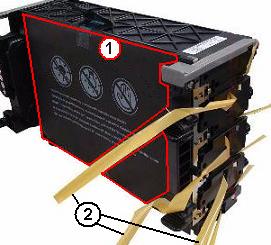
圖 2:PHD 上的保護蓋和包裝膠帶 (1 - 保護蓋,2 - 包裝膠帶) - 重新插入 PHD。
- 闔上前蓋。
- 如果移除包裝膠帶無法解決問題,請重新安裝 PHD。
- 如果相同的問題仍然存在,請聯絡 Dell 技術支援部門。
3.091-972 插入 PHD 裝置錯誤
- 卸下並重新安裝 PHD。
- 打開前蓋。
- 將一張紙放在轉印帶上,以防止刮傷和光線損壞。(請勿使用紙蓋住帶保護的左右兩側。)
- 旋轉 PHD 逆時針的四個止動器 90 度,以鬆開鎖 (圖 1)。
- 以左右兩側把手拉動 PHD 裝置,以將其卸下。
- 將 PHD 裝置從印表機提起取出。請小心避免刮傷轉印帶。
- 若要重新插入 PHD 裝置,請依照步驟 3 到 5 反向操作。
- 如果相同的問題仍然存在,請聯絡 Dell 技術支援部門。
4.091-912 檢查 PHD 裝置錯誤
- 1. 從 PHD 卸下包裝膠帶和保護蓋。此外,請移除 PHD 和 Fuser,並在不使用這些零件的情況下執行測試。
- 打開前蓋。
- 將一張紙放在轉印帶上,以防止刮傷和光線損壞。請勿用紙蓋住帶子的左右兩側。
- 逆時針旋轉 PHD 的四個止動器 90 度,以鬆開閂鎖 (圖 1)。
- 以左右兩側把手拉動 PHD 裝置,以將其卸下。
- 將 PHD 裝置從印表機提起取出。請小心避免刮傷轉印帶。
- 從 PHD 裝置正面卸下保護片。(圖 2)
- 從 PHD 裝置撕下包裝膠帶。(圖 2)
- 請將 PHD 從印表機移除,直到測試完成為止。
- 拉動定影器元件的拉杆以鬆開閂鎖 (圖 3)。

圖 3:定影器拉杆的位置 - 將定影器元件右側拉向釋放的拉杆 (圖 4),以鬆開定影器元件的連接器。

圖 4:卸下定影器 - 提起定影器元件,將其從印表機卸下。
請將定影器從印表機中取出,直到測試完成為止。 - 闔上前蓋。
- 在子馬達上執行診斷程式。
使用印表機上的操作員面板:- 按住印表機上 的向上 和 向下 箭頭按鈕,然後開啟印表機電源。
- 出現此訊息時, 請將 手指從按鍵鬆開。
- 當「 客戶模式」 功能表出現並顯示 *Printer 和 FAX/Scanner 時,請按下 「選取 」按鈕以選擇 印表機。
- 請稍候...短暫出現後,按下選取按鈕以選擇DIOT Diag。
- 按下 向下 箭頭按鈕以捲動至 數位輸出,然後按下 Select 按鈕。
- 按下 向下 箭頭按鈕可捲動至 DO-5,然後按下 Select 按鈕。(顯示器會從 DO-5 READY 變更為 DO-5 EXEC ,且不會聽到馬達噪音,不會發出聲音或撞擊。)
- 按下 [Cancel ] (取消) 按鈕以停止診斷程式。
- 當顯示器變更為 DO-5 READY時,請關閉印表機,然後重新開啟,以離開 客戶模式 ,並回到一般印表機功能。
使用工具箱:- 開啟工具箱,然後前往 [Diagnostics] (診斷) 卷 標。
- 選擇 「機器檢查 」選項。
- 按一下 「Fuser Motor Operation Check」,然後按一下「開始」以開始診斷程式。
- 判斷診斷程式期間是否聽到凝固噪音。
- 噪音降噪:聯絡 Dell 技術支援部門。
- 沒有降噪:
- 同時重新安裝列印頭裝置 (PHD)。若要這麼做,請參閱 (圖 1)。
- 子馬達診斷程式再次執行,現在已安裝兩個零件 (PHD、Fuser)。判斷是否聽到過凝固噪音。
- 沒有降噪,而且錯誤仍然存在:聯絡 Dell 技術支援部門。
- 噪音降噪:聯絡 Dell 技術支援部門。
注意:建議在雷射印表機中僅使用 Dell 品牌的碳粉匣、感光鼓、轉印輥或其他耗材。Dell 無法保證第三方廠商耗材的相容性或列印品質。
回到頁首 Article Properties
Affected Product
Dell 2130cn Color Laser Printer, Dell 2135cn Color Laser Printer, Dell 2150cn/cdn Color Laser Printer, Dell 2155cn/cdn Color Laser Printer
Last Published Date
10 Mar 2023
Version
4
Article Type
Solution